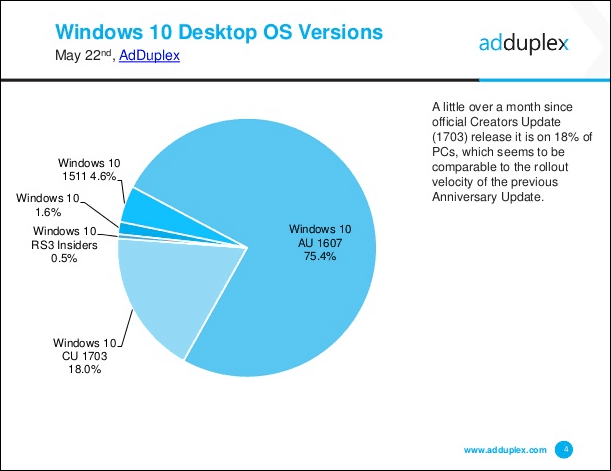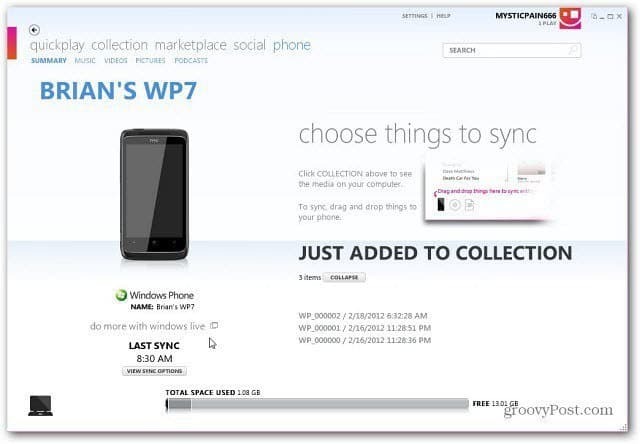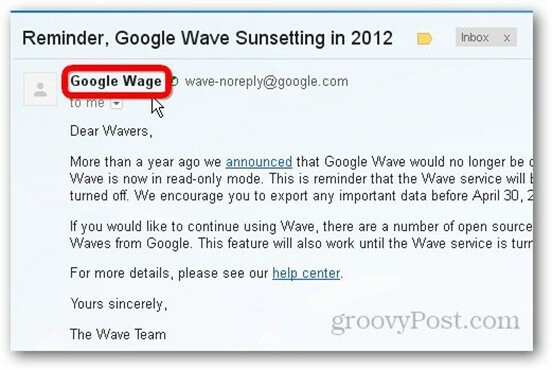Cum să schimbați imaginile de fundal pe ecranul de pornire și blocarea iPhone
Măr I Phone Erou / / April 03, 2023

Ultima actualizare pe

Dacă doriți să îmbunătățiți aspectul și senzația iPhone-ului dvs., puteți schimba imaginea de fundal de pe ecranul de pornire și de blocare a iPhone-ului. Iată cum.
Una dintre caracteristicile incluse în iOS 16 și versiuni ulterioare este setarea diferitelor imagini de fundal pentru ecranele de pornire și de blocare. Este o caracteristică interesantă care permite mai multă personalizare, cum ar fi adăugarea diferite widget-uri la ecranul de blocare pe iPhone și iPad.
De exemplu, odată ce ați configurat widget-urile, este posibil să doriți să schimbați imaginea de fundal pentru a le complimenta. Sau poate doriți doar să adăugați un aspect nou și proaspăt iPhone-ului dvs.
Indiferent de motivul pentru care doriți să vă personalizați telefonul sau tableta, vă vom arăta cum să schimbați imaginile de fundal de pe ecranul de pornire și de blocare a iPhone-ului.
Cum să schimbați imaginile de fundal pe iPhone Home și pe ecranul de blocare
Configurarea imaginii de fundal pentru iPhone sau iPad setează același tapet ca ecranul de blocare și ecranul de pornire. Cu toate acestea, puteți, de asemenea, să faceți ca ecranul de blocare să afișeze un tapet, iar ecranul de pornire să afișeze ceva diferit.
Pentru a seta un fundal diferit pentru ecranele de pornire și de blocare ale iPhone:
- Deschide Setări aplicația de pe ecranul de pornire al iPad sau iPhone.
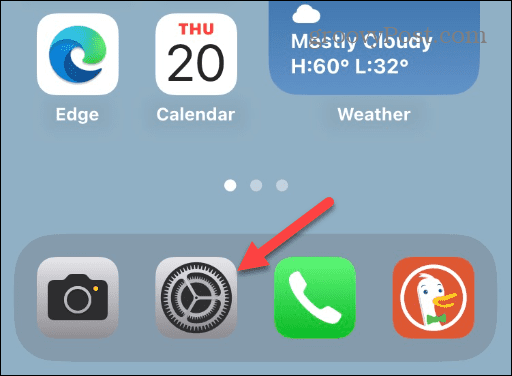
- Glisați în jos și selectați Tapet din lista de opțiuni.
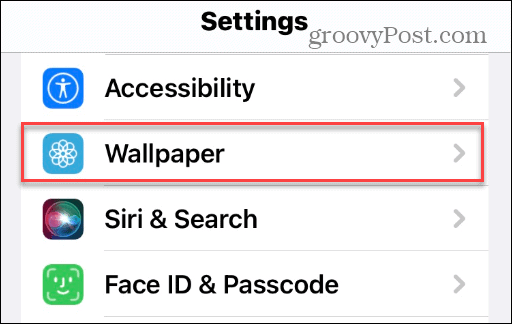
- Găsiți imaginea de fundal actuală și atingeți Personalizați opțiunea de sub Ecranul de start latură.
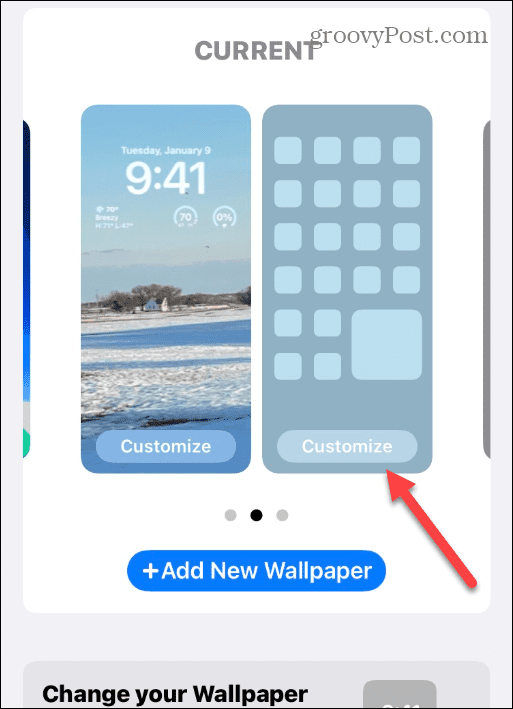
- Acum, selectați imaginea de fundal personalizată pe care doriți să-l utilizați din bara de opțiuni din partea de jos a ecranului. Rețineți că puteți alege opțiuni precum Culoare, Gradientși, poate mai critic - Fotografii.
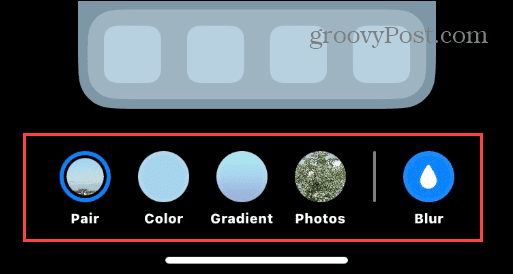
- După ce ați selectat imaginea de fundal pentru ecranul de blocare, atingeți Terminat butonul din colțul din dreapta sus.
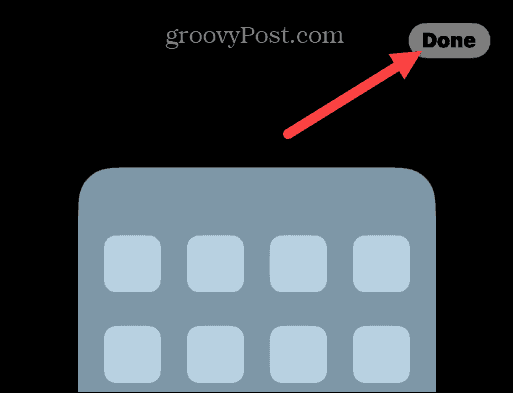
- Veți reveni la ecranul de personalizare a imaginii de fundal și veți vedea o previzualizare a diferitelor imagini de fundal pe ecranul de blocare și pe ecranul de pornire.
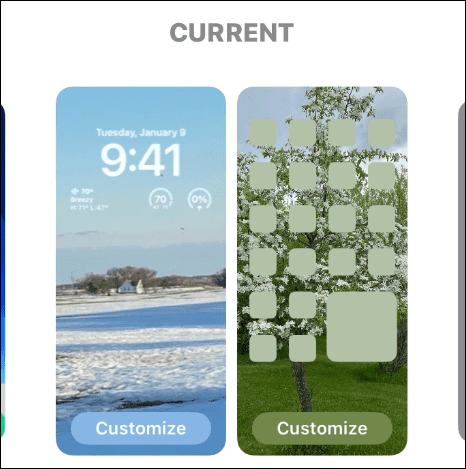
- Dacă totul arată bine, ieși Setări de fundal și bucurați-vă de diferitele imagini de fundal de pe ecranul de pornire și de blocare.
Notă: De exemplu, avem o fotografie cu tema de iarnă pentru ecranul de blocare și o fotografie de primăvară pentru ecranul de pornire.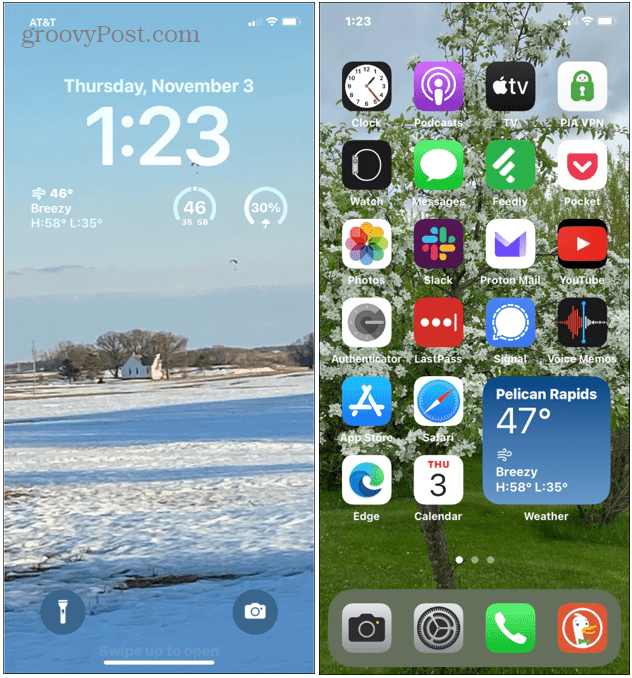
Cum să schimbați imaginea de fundal a ecranului de blocare pe iPhone
Merită menționat că, în exemplul nostru de mai sus, am adăugat doar un nou tapet pentru ecranul de pornire. Dar poți schimba simultan imaginea de fundal a ecranului de blocare dacă vrei să fii mai eficient.
Pentru a schimba imaginea de fundal a ecranului de blocare pe un iPhone:
- Când te duci la Setări > Imagine de fundal și atingeți Personalizați butonul de sub Lock Ecran.
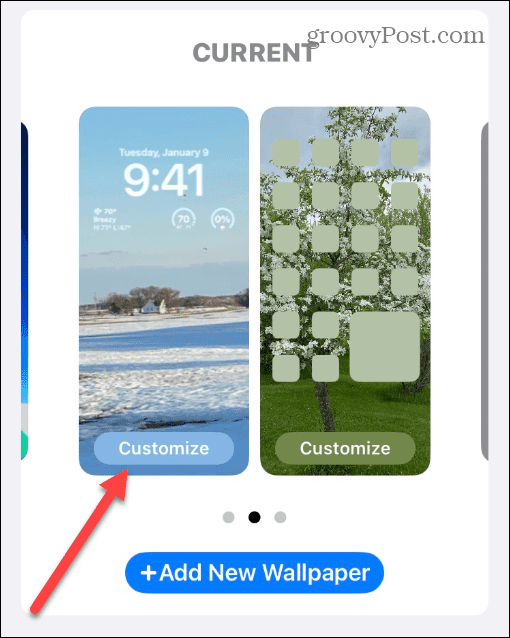
- După aceea, atingeți butonul Fotografii în colțul din stânga jos și alegeți imaginea pe care doriți să o utilizați din biblioteca dvs. de fotografii.

- După aceea, atingeți Terminat butonul din colțul din dreapta sus al ecranului și bucurați-vă de diferitele imagini de fundal.
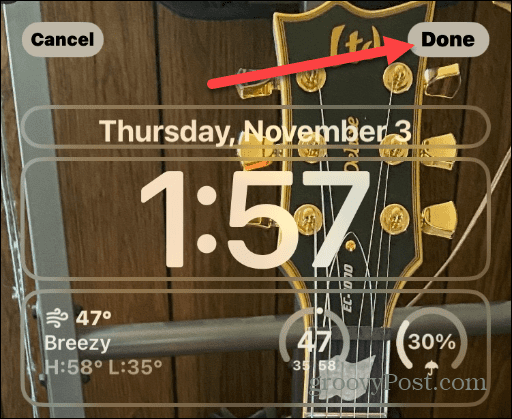
Desigur, în timp ce ești acolo, s-ar putea să vrei personalizați widget-urile ecranului de blocare. Schimbarea widget-urilor sau a informațiilor pe care le includ poate face o mare diferență în aspectul general al ecranului de blocare.
Obțineți mai multe de la iPhone și iPad
Noile funcții de personalizare pe care Apple le include cu iOS 16 facilitează personalizarea. Posibilitatea de a schimba imaginile de fundal ale ecranului de pornire și de blocare este una dintre cele mai populare funcții. Dacă doriți să schimbați imaginile de fundal de pe ecranul de pornire și de blocare a iPhone-ului, procesul este simplu, folosind instrucțiunile de mai sus.
Schimbarea imaginilor de fundal nu este singurul lucru pe care îl puteți face cu iPhone sau iPad. De exemplu, poți eliminați butonul Căutare de pe ecranul de start. Și dacă te-ai săturat de spam pe telefonul tău, învață să faci ascunde textele spam de la expeditori necunoscuți.
Dacă te-ai săturat ca telefonul tău să vă distragă atenția, verificați cum să utilizați Apple Focus a ajuta. Dacă dețineți căștile Apple, aflați cum sări peste melodii cu AirPods. De asemenea, dacă utilizați browserul mobil Apple pe iPhone sau iPad, îl puteți personaliza și pe acesta. Deci citește despre adăugarea de fundaluri personalizate în Safari.
Cum să găsiți cheia de produs Windows 11
Dacă trebuie să transferați cheia de produs Windows 11 sau doar aveți nevoie de ea pentru a face o instalare curată a sistemului de operare,...
Cum să ștergeți memoria cache, cookie-urile și istoricul de navigare Google Chrome
Chrome face o treabă excelentă în stocarea istoricului de navigare, a memoriei cache și a cookie-urilor pentru a optimiza performanța browserului online. E cum să...
Potrivirea prețurilor în magazin: Cum să obțineți prețuri online în timp ce faceți cumpărături în magazin
Cumpărând în magazin nu înseamnă că trebuie să plătești prețuri mai mari. Datorită garanțiilor de potrivire a prețurilor, puteți obține reduceri online în timp ce faceți cumpărături în...